ກະວີ:
Roger Morrison
ວັນທີຂອງການສ້າງ:
8 ເດືອນກັນຍາ 2021
ວັນທີປັບປຸງ:
21 ມິຖຸນາ 2024
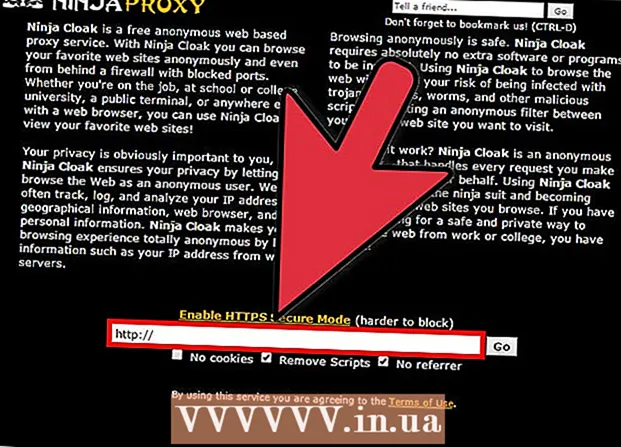
ເນື້ອຫາ
- ເພື່ອກ້າວ
- ວິທີທີ່ 1 ຂອງ 6: ການຕັ້ງຄ່າໂປແກຼມຕົວແທນໃນ Mozilla firefox
- ວິທີທີ່ 2 ຂອງ 6: ການຕັ້ງຄ່າຕົວແທນໃນ Microsoft Internet Explorer
- ວິທີທີ 3 ຂອງ 6: ການຕັ້ງຄ່າຕົວແທນໃນ Google Chrome
- ວິທີທີ 4 ຂອງ 6: ການຕັ້ງຄ່າຕົວແທນໃນ Safari ໃນ Windows
- ວິທີທີ່ 5 ຂອງ 6: ຕັ້ງຄ່າຕົວແທນໃນ Safari ໃນ Mac
- ວິທີທີ 6 ຂອງ 6: ການ ນຳ ໃຊ້ໂປແກຼມໂປແກຼມ online
- ຄຳ ແນະ ນຳ
- ຄຳ ເຕືອນ
ໜຶ່ງ ໃນວິທີທີ່ງ່າຍທີ່ສຸດເພື່ອຊ່ອນຮ່ອງຮອຍທີ່ທ່ານຝາກໄວ້ໃນອິນເຕີເນັດແມ່ນມີໂປແກຼມຕົວແທນ. Proxies ເຮັດ ໜ້າ ທີ່ເປັນຕົວກອງລະຫວ່າງທ່ານແລະສ່ວນທີ່ເຫຼືອຂອງເວັບ. ຍົກຕົວຢ່າງ, ທ່ານສາມາດເຊື່ອມຕໍ່ອິນເຕີເນັດຜ່ານໂປແກຼມຕົວແທນໃນປະເທດຍີ່ປຸ່ນ, ເຖິງແມ່ນວ່າທ່ານຈະຢູ່ໃນປະເທດເນເທີແລນເອງກໍ່ຕາມ. Surfing ເວັບໄຊທ໌ໂດຍບໍ່ລະບຸຊື່ບໍ່ແມ່ນເລື່ອງຍາກຫຼືເປັນການຂົ່ມຂູ່ທີ່ມັນອາດຈະເບິ່ງຄືວ່າ. ເມື່ອທ່ານພົບເຫັນໂປແກຼມທີ່ ເໝາະ ສົມ, ທ່ານບໍ່ ຈຳ ເປັນຕ້ອງເຮັດຫຼາຍກວ່າການກົດປຸ່ມສອງສາມຄັ້ງແລະໃສ່ເບີເພື່ອເລີ່ມໃຊ້ອິນເຕີເນັດຜ່ານຕົວແທນ.
ເພື່ອກ້າວ
ວິທີທີ່ 1 ຂອງ 6: ການຕັ້ງຄ່າໂປແກຼມຕົວແທນໃນ Mozilla firefox
 ເປີດ Mozilla Firefox.
ເປີດ Mozilla Firefox. ກົດທີ່ຕົວເລືອກ Firefox ຢູ່ແຈເບື້ອງຊ້າຍດ້ານເທິງ.
ກົດທີ່ຕົວເລືອກ Firefox ຢູ່ແຈເບື້ອງຊ້າຍດ້ານເທິງ.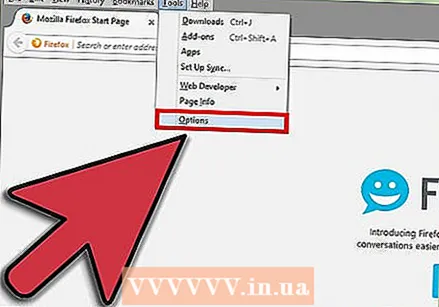 ກົດທີ່ເມນູຕົວເລືອກ, ແລະເລືອກຕົວເລືອກ.
ກົດທີ່ເມນູຕົວເລືອກ, ແລະເລືອກຕົວເລືອກ.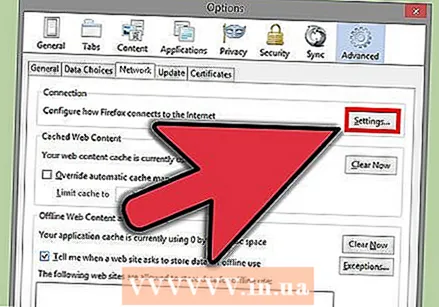 ເປີດການຕັ້ງຄ່າການເຊື່ອມຕໍ່. ກົດແຖບ Advanced, ຈາກນັ້ນແຖບ Network, ຈາກນັ້ນ Settings.
ເປີດການຕັ້ງຄ່າການເຊື່ອມຕໍ່. ກົດແຖບ Advanced, ຈາກນັ້ນແຖບ Network, ຈາກນັ້ນ Settings. 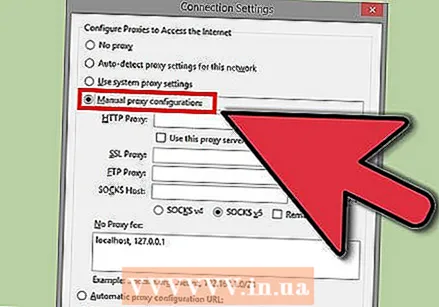 ເລືອກຕົວເລືອກຄູ່ມື ສຳ ລັບການຕັ້ງຄ່າຕົວແທນ. ໃນພາກສະຫນາມຕົວແທນ HTTP, ໃສ່ທີ່ຢູ່ IP ຂອງ server server. ໃນພາກສະຫນາມຂອງທ່າເຮືອ, ໃສ່ຫມາຍເລກພອດ.
ເລືອກຕົວເລືອກຄູ່ມື ສຳ ລັບການຕັ້ງຄ່າຕົວແທນ. ໃນພາກສະຫນາມຕົວແທນ HTTP, ໃສ່ທີ່ຢູ່ IP ຂອງ server server. ໃນພາກສະຫນາມຂອງທ່າເຮືອ, ໃສ່ຫມາຍເລກພອດ. 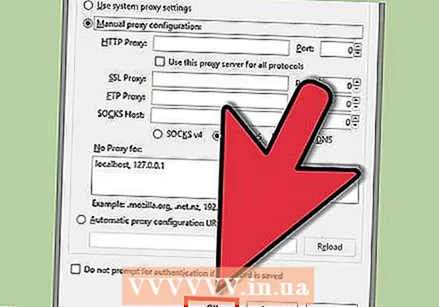 ກົດ OK ເພື່ອອອກຈາກການ.
ກົດ OK ເພື່ອອອກຈາກການ.
ວິທີທີ່ 2 ຂອງ 6: ການຕັ້ງຄ່າຕົວແທນໃນ Microsoft Internet Explorer
 ເປີດ Internet Explorer.
ເປີດ Internet Explorer.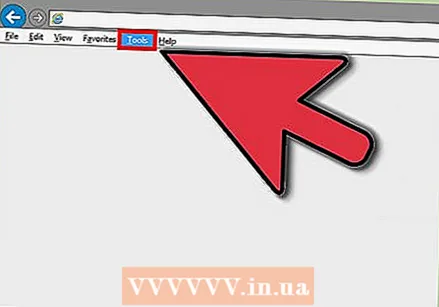 ກົດປຸ່ມເມນູ Tools ຢູ່ແຈຂວາເທິງແລະເລືອກ Internet Options.
ກົດປຸ່ມເມນູ Tools ຢູ່ແຈຂວາເທິງແລະເລືອກ Internet Options.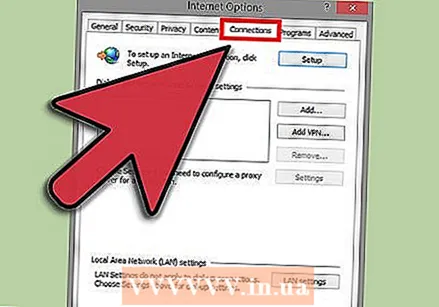 ກົດປຸ່ມ Connections.
ກົດປຸ່ມ Connections.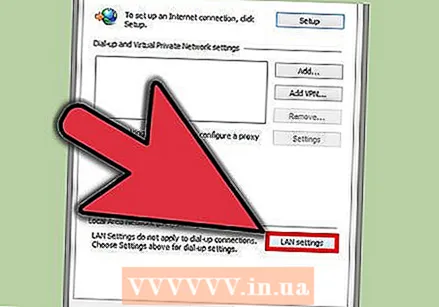 ກົດປຸ່ມການຕັ້ງຄ່າ LAN ໃນສ່ວນລຸ່ມຂອງ ໜ້າ ຕ່າງ.
ກົດປຸ່ມການຕັ້ງຄ່າ LAN ໃນສ່ວນລຸ່ມຂອງ ໜ້າ ຕ່າງ.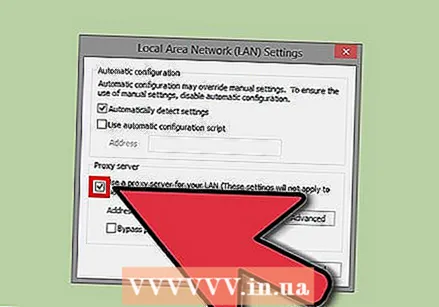 ກວດເບິ່ງ "ໃຊ້ເຄື່ອງແມ່ຂ່າຍຕົວແທນ ສຳ ລັບ LAN ຂອງທ່ານ" ແລະຫຼັງຈາກນັ້ນໃສ່ທີ່ຢູ່ IP ຂອງຕົວແທນແລະເລກທີ່ Port.
ກວດເບິ່ງ "ໃຊ້ເຄື່ອງແມ່ຂ່າຍຕົວແທນ ສຳ ລັບ LAN ຂອງທ່ານ" ແລະຫຼັງຈາກນັ້ນໃສ່ທີ່ຢູ່ IP ຂອງຕົວແທນແລະເລກທີ່ Port. ກົດ OK.
ກົດ OK.
ວິທີທີ 3 ຂອງ 6: ການຕັ້ງຄ່າຕົວແທນໃນ Google Chrome
 ເປີດ Google Chrome.
ເປີດ Google Chrome.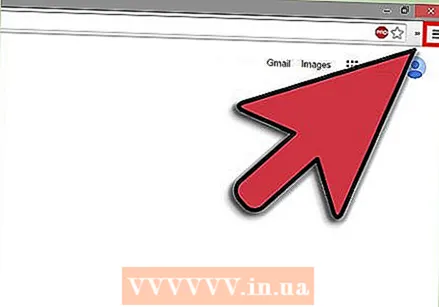 ກົດປຸ່ມເກຍຢູ່ແຈຂວາເທິງ.
ກົດປຸ່ມເກຍຢູ່ແຈຂວາເທິງ.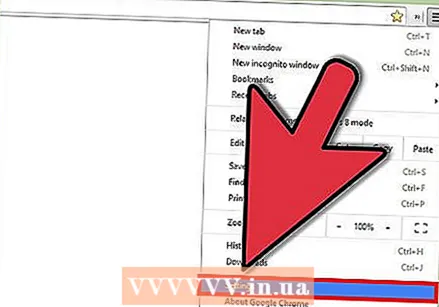 ເລືອກການຕັ້ງຄ່າ.
ເລືອກການຕັ້ງຄ່າ.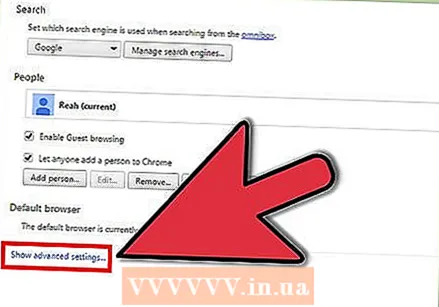 ກົດທີ່ "ສະແດງການຕັ້ງຄ່າຂັ້ນສູງ... "ຢູ່ທາງລຸ່ມຂອງ ໜ້າ ຈໍ."
ກົດທີ່ "ສະແດງການຕັ້ງຄ່າຂັ້ນສູງ... "ຢູ່ທາງລຸ່ມຂອງ ໜ້າ ຈໍ."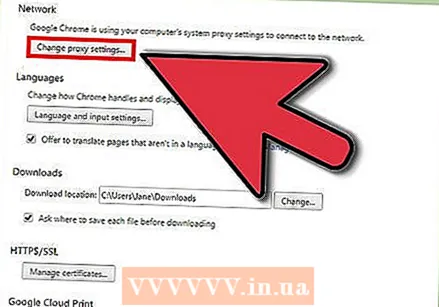 ກົດປຸ່ມ“ ປ່ຽນການຕັ້ງຄ່າຕົວແທນ...’.
ກົດປຸ່ມ“ ປ່ຽນການຕັ້ງຄ່າຕົວແທນ...’.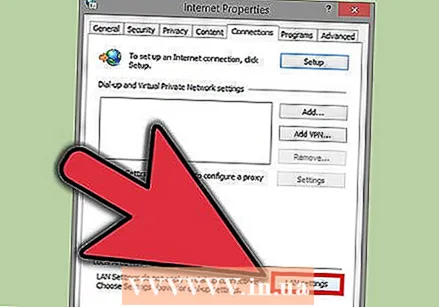 ກົດການຕັ້ງຄ່າ LAN ຢູ່ທາງລຸ່ມຂອງປ່ອງຢ້ຽມ.
ກົດການຕັ້ງຄ່າ LAN ຢູ່ທາງລຸ່ມຂອງປ່ອງຢ້ຽມ.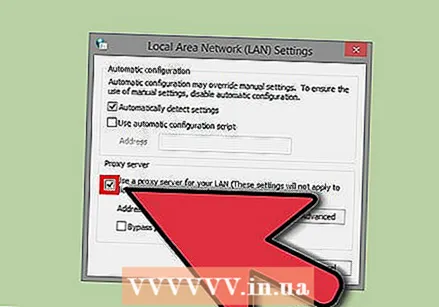 ກວດເບິ່ງ "ໃຊ້ເຄື່ອງແມ່ຂ່າຍຕົວແທນ ສຳ ລັບ LAN ຂອງທ່ານ" ແລະໃສ່ທີ່ຢູ່ IP proxy ຂອງທ່ານແລະ ໝາຍ ເລກພອດ.
ກວດເບິ່ງ "ໃຊ້ເຄື່ອງແມ່ຂ່າຍຕົວແທນ ສຳ ລັບ LAN ຂອງທ່ານ" ແລະໃສ່ທີ່ຢູ່ IP proxy ຂອງທ່ານແລະ ໝາຍ ເລກພອດ.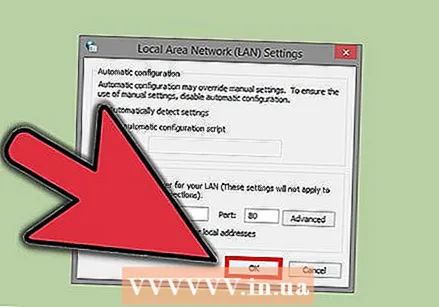 ກົດ OK.
ກົດ OK.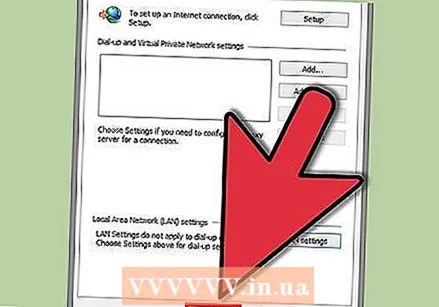 ກົດ OK ອີກຄັ້ງໃນ ໜ້າ ຕ່າງ Internet Options.
ກົດ OK ອີກຄັ້ງໃນ ໜ້າ ຕ່າງ Internet Options.
ວິທີທີ 4 ຂອງ 6: ການຕັ້ງຄ່າຕົວແທນໃນ Safari ໃນ Windows
 ເປີດ Safari.
ເປີດ Safari.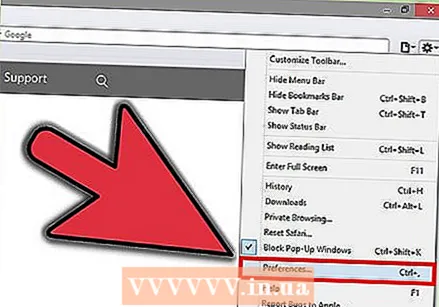 ເປີດເມນູການຕັ້ງຄ່າ. ທ່ານສາມາດຊອກຫາມັນໄດ້ໂດຍການກົດເຂົ້າໃນ Safari -> Preferences, ຫຼືໂດຍການຄລິກໃສ່ເຄື່ອງມືທີ່ຢູ່ແຈເບື້ອງຂວາເທິງຂອງ browser, ແລະຫຼັງຈາກນັ້ນກົດ Preferences.
ເປີດເມນູການຕັ້ງຄ່າ. ທ່ານສາມາດຊອກຫາມັນໄດ້ໂດຍການກົດເຂົ້າໃນ Safari -> Preferences, ຫຼືໂດຍການຄລິກໃສ່ເຄື່ອງມືທີ່ຢູ່ແຈເບື້ອງຂວາເທິງຂອງ browser, ແລະຫຼັງຈາກນັ້ນກົດ Preferences. 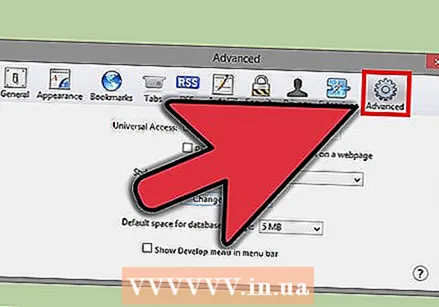 ກົດແຖບ Advanced.
ກົດແຖບ Advanced.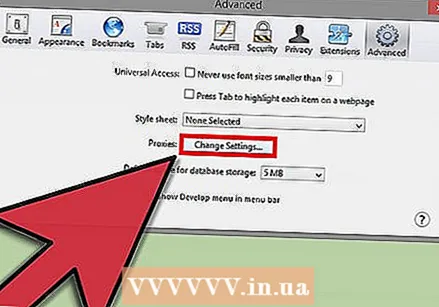 ກົດປຸ່ມ Change Settings.
ກົດປຸ່ມ Change Settings.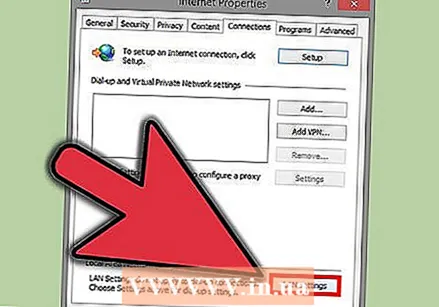 ກົດປຸ່ມ LAN LAN Settings. ທ່ານຄວນຈະຢູ່ໃນແຖບ Connections.
ກົດປຸ່ມ LAN LAN Settings. ທ່ານຄວນຈະຢູ່ໃນແຖບ Connections. 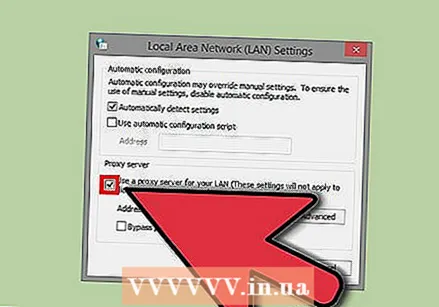 ກວດເບິ່ງ "ໃຊ້ເຄື່ອງແມ່ຂ່າຍຕົວແທນ ສຳ ລັບ LAN ຂອງທ່ານ" ແລະໃສ່ທີ່ຢູ່ IP proxy ຂອງທ່ານແລະ ໝາຍ ເລກພອດ.
ກວດເບິ່ງ "ໃຊ້ເຄື່ອງແມ່ຂ່າຍຕົວແທນ ສຳ ລັບ LAN ຂອງທ່ານ" ແລະໃສ່ທີ່ຢູ່ IP proxy ຂອງທ່ານແລະ ໝາຍ ເລກພອດ.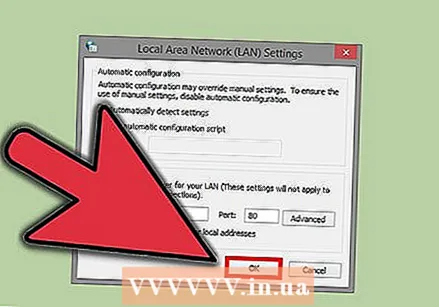 ກົດ OK.
ກົດ OK.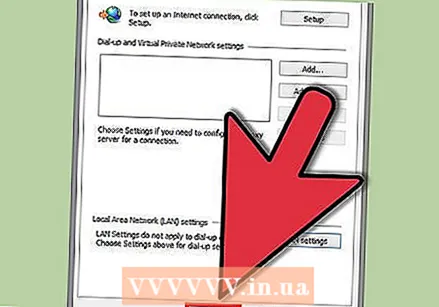 ກົດ OK ອີກຄັ້ງໃນ ໜ້າ ຕ່າງ Internet Options.
ກົດ OK ອີກຄັ້ງໃນ ໜ້າ ຕ່າງ Internet Options.
ວິທີທີ່ 5 ຂອງ 6: ຕັ້ງຄ່າຕົວແທນໃນ Safari ໃນ Mac
- ເປີດ Safari.
- ເປີດເມນູການຕັ້ງຄ່າ. ທ່ານສາມາດຊອກຫາສິ່ງນີ້ໄດ້ໂດຍການກົດເຂົ້າໃນ Safari -> Preferences, ຫຼືໂດຍການກົດປຸ່ມເກຍຢູ່ແຈເບື້ອງຂວາເທິງຂອງ Browser, ແລະຈາກນັ້ນເລືອກ Preferences.
- ກົດແຖບ Advanced.
- ກົດປຸ່ມ Change Settings.
- ກວດສອບການຕັ້ງຄ່າໂປແກຼມຕົວແທນອັດຕະໂນມັດ.
- ໃສ່ URL ຂອງເອກະສານການຕັ້ງຄ່າຕົວແທນໃນກ່ອງຂໍ້ຄວາມດ້ານຂວາ.
- ປິດໃຊ້ງານ ໂໝດ FTP ແບບ Passive.
- ກົດ OK.
ວິທີທີ 6 ຂອງ 6: ການ ນຳ ໃຊ້ໂປແກຼມໂປແກຼມ online
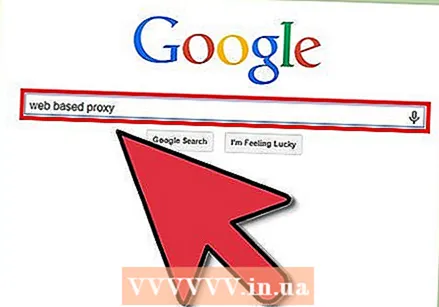 ຄົ້ນຫາ online ສຳ ລັບໂປແກຼມໂປແກຼມທີ່ໃຊ້ໃນເວັບ. ໃນຂະນະທີ່ຊ່ວງເວລາຂອງໂປແກຼມໂປຼແກຼມ online ກຳ ລັງປ່ຽນແປງເລື້ອຍໆ, ການຄົ້ນຫາທາງອິນເຕີເນັດໄວຄວນເປີດເຜີຍບາງທາງເລືອກທີ່ດີທີ່ມີໃຫ້.
ຄົ້ນຫາ online ສຳ ລັບໂປແກຼມໂປແກຼມທີ່ໃຊ້ໃນເວັບ. ໃນຂະນະທີ່ຊ່ວງເວລາຂອງໂປແກຼມໂປຼແກຼມ online ກຳ ລັງປ່ຽນແປງເລື້ອຍໆ, ການຄົ້ນຫາທາງອິນເຕີເນັດໄວຄວນເປີດເຜີຍບາງທາງເລືອກທີ່ດີທີ່ມີໃຫ້. 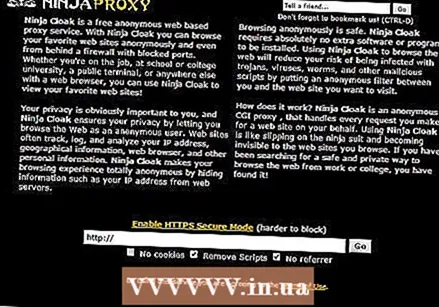 ເປີດບໍລິການຕົວແທນທີ່ພົບໃນເບົາເຊີຂອງທ່ານ. ມັນບໍ່ ຈຳ ເປັນຕ້ອງໃຊ້ການຕັ້ງຄ່າຕົວແທນໃນ browser ຂອງທ່ານ.
ເປີດບໍລິການຕົວແທນທີ່ພົບໃນເບົາເຊີຂອງທ່ານ. ມັນບໍ່ ຈຳ ເປັນຕ້ອງໃຊ້ການຕັ້ງຄ່າຕົວແທນໃນ browser ຂອງທ່ານ. 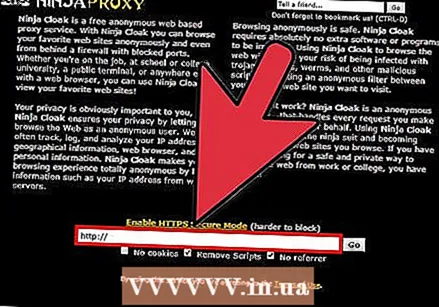 ໃສ່ທີ່ຢູ່ເວັບໄຊທ໌ທີ່ທ່ານຕ້ອງການເຂົ້າເບິ່ງໂດຍບໍ່ເປີດເຜີຍຊື່. ຕົວແທນທີ່ອີງໃສ່ເວັບຄວນມີການໂຕ້ຕອບທີ່ຊັດເຈນ ສຳ ລັບການເຮັດສິ່ງນີ້. ເມື່ອເຂົ້າແລະຢືນຢັນ URL ທີ່ຕ້ອງການ, ຕົວແທນຄວນອະນຸຍາດໃຫ້ທ່ານໄປຢ້ຽມຢາມເວັບໄຊທ໌ໂດຍບໍ່ລະບຸຊື່.
ໃສ່ທີ່ຢູ່ເວັບໄຊທ໌ທີ່ທ່ານຕ້ອງການເຂົ້າເບິ່ງໂດຍບໍ່ເປີດເຜີຍຊື່. ຕົວແທນທີ່ອີງໃສ່ເວັບຄວນມີການໂຕ້ຕອບທີ່ຊັດເຈນ ສຳ ລັບການເຮັດສິ່ງນີ້. ເມື່ອເຂົ້າແລະຢືນຢັນ URL ທີ່ຕ້ອງການ, ຕົວແທນຄວນອະນຸຍາດໃຫ້ທ່ານໄປຢ້ຽມຢາມເວັບໄຊທ໌ໂດຍບໍ່ລະບຸຊື່.
ຄຳ ແນະ ນຳ
- ໂດຍການໃຊ້ໂປແກຼມຕົວແທນ, ທ່ານເລືອກທີ່ຈະໄວ້ວາງໃຈເຈົ້າຂອງໂປແກຼມຕົວແທນ: ລາວສາມາດຕິດຕາມແລະເບິ່ງທຸກຢ່າງທີ່ມາພ້ອມ.
- ທີ່ຢູ່ IP ແມ່ນທີ່ຢູ່ຂອງທ່ານໃນອິນເຕີເນັດ. ຖ້າພວກເຂົາຮູ້ບ່ອນທີ່ທ່ານອາໄສຢູ່, ພວກເຂົາສາມາດແນເປົ້າ ໝາຍ ໃສ່ທ່ານ, ແຕ່ໂອກາດທີ່ຈະເກີດຂື້ນນີ້ແມ່ນມີ ໜ້ອຍ.ເວັບໄຊທ໌ໃດກໍ່ສາມາດເບິ່ງທີ່ຢູ່ IP ຂອງທ່ານ.
- ຕົວແທນປົກກະຕິແມ່ນມີປະໂຫຍດຫຼາຍ ສຳ ລັບການເຂົ້າເບິ່ງເວບໄຊທ໌ໃນປະເທດອື່ນ, ເພື່ອເຂົ້າລະຫັດຂໍ້ມູນທີ່ທ່ານບໍ່ຕ້ອງການໃຫ້ຜູ້ເບິ່ງແຍງລະບົບເຄືອຂ່າຍເຫັນ (ຕົວຢ່າງເມື່ອໃຊ້ຢູ່ໃນໂຮງຮຽນຫຼືຢູ່ບ່ອນເຮັດວຽກ). ໃນກໍລະນີນີ້ທ່ານຕ້ອງການຕົວແທນທີ່ມີຄວາມສາມາດໃນການເຂົ້າລະຫັດຂໍ້ມູນຂອງທ່ານ. ເຖິງຢ່າງໃດກໍ່ຕາມ, ໂດຍການເຮັດສິ່ງນີ້ທ່ານອາດຈະລະເມີດກົດ ໝາຍ ຫຼືລະບຽບການຂອງໂຮງຮຽນ / ບ່ອນເຮັດວຽກຂອງທ່ານ.
ຄຳ ເຕືອນ
- ໂປແກຼມໂປຼແກຼມຖືກກວດສອບໂດຍຄົນສຸ່ມ, ຄົນທີ່ບໍ່ຮູ້ຈັກ: ຖ້າທ່ານ ກຳ ລັງໃຊ້ໂປແກຼມຕົວແທນ, ຈົ່ງຈື່ໄວ້ວ່າເຈົ້າຂອງໂປແກຼມຕົວແທນ ສາມາດຕິດຕາມທຸກສິ່ງທີ່ທ່ານເຮັດ: ການລັກລອບເຂົ້າເບິ່ງເວບໄຊທ໌, ການກັກຕົວເລກບັດເຄຼດິດ, ແລະອື່ນໆ.
- ກົດ ໝາຍ ການສໍ້ໂກງແລະການໃຊ້ໃນຄອມພີວເຕີຂອງສະຫະລັດແລະສົນທິສັນຍາ Cybercrime EU (2001) ທັງສອງປະເທດກ່າວວ່າພວກເຂົາຖືວ່າມັນເປັນອາຊະຍາ ກຳ ໃນການໃຊ້ຕົວແທນ.
- ໂປແກຼມເປີດໂປແກຼມແມ່ນມີປະໂຫຍດຫຼາຍ ສຳ ລັບເຄື່ອງປັ່ນປ່ວນ: ພວກເຂົາສາມາດຍອມຮັບ cookies ແລະຂໍ້ມູນປະ ຈຳ ໂດຍບໍ່ມີການເຂົ້າລະຫັດ (ເຊິ່ງໃຊ້ HTTP ແລະບໍ່ແມ່ນ HTTPສ.) ທີ່ຜ່ານຕົວແທນ.



